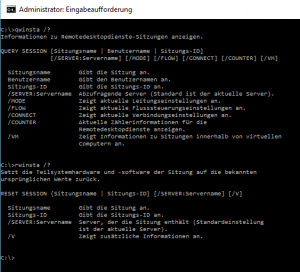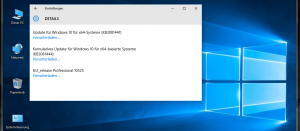Durch Virtualisieruung lassen sich vorhandene Ressourcen oft besser auslasten und Kosten sparen. Anwendungen und Betriebssysteme vom physischen System (Fahrgestell) zu lösen bringt deutlich mehr Flexibilität in die vorhandene Infrastruktur. Um diese Vorteile ungetrübt nutzen zu können, sollte man aber einiges beachten und Fehler vermeiden, erst dann macht Virtualisierung auch langfristig Freude.
1. Unkontrolliertes Wachstum der vorhandenen Anzahl an virtuellen Maschinen.
Nur einen Mausklick ist eine neue VM entfernt. Erstellen geht ganz schnell, aber die Pflege und die Verwaltung kostet auch Zeit. Dies wird gern vergessen und sollte daher auch berücksichtigt werden. Sprich es sollten klare Regeln für die Bereitstellung neuer VMs definiert werden. Wenn der physische Unterbau in die Knie geht, weil diverse VMs mit den Ressourcen nicht mehr hinkommen, dann kann es schon mal heiss her gehen im nächsten Meeting.
2. Keine ausreichende Analyse vor der Virtualisierung.
Wenn vor der Virtualisierung nicht überprüft wird, ob eine Virtualisierung überhaupt sinnvoll oder gar möglich ist, kann man schon mal sehr schnell in einer Sachgasse landen aus der es nur sehr mühsam zu entkommen sein wird. Die benötigten physischen Ressourcen sind zu überprüfen und ob sich diese Ressourcen auch in der virtuellen Umgebung bereitstellen lassen.
3. Systemvielfalt auf dem Fahrgestell ist vielleicht schön, aber unübersichtlich.
Viele wild gewachsene physische Serversysteme, welche für die Virtualisierung genutzt werden, bieten einen Zoo an Systemen an. Artenvielfalt ist ja ganz schön, aber schwierig und unübersichtlich zu managen. Einfach ist es wenn auf der Virtualisierungsplattform ein ziemlich gleichmäßiges Bild herrscht. Treiber und notwendige Updates lassen sich leichter managen. Kurz gesagt, homogenität ist heterogenität auf der Virtualisierungsplattform vorzuziehen.
4. Die Nichtbeachtung von betriebswirtschaftlichen Abläufen ist zu vermeiden.
Gerade bei der Virtualisierung von vorhandenen Systemen werden nur zu gerne die technischen Punkte berücksichtigt und die betriebswirtschaftlichen Zusammenhänge werden übersehen. Hier können evtl. sogar zusätzliche Kosten vermieden werden, wenn gewisse Abhängigkeiten o. Zusammenhänge erkannt und berücksichtigt werden. Wenn z.B. zwei VMs sehr viel miteinander kommunizieren, dann wäre es sinnvoll diese beiden VMs auf einem physischen System zlaufen zu lassen.
5. Nichteinhaltung des aufgestellten Regelwerkes.
Regeln die für reale, also physische Serverlandschaften gelten, wie etwa Sicherheitsprotokolle, dürfen in der virtualisierten Umgebung nicht nachlässig behandelt werden, sondern müssen wie gehabt eingehalten werden. Da eine große virtualisierte Landschaft zu mehren Ausfällen führen kann, wenn z.B. die physischen System kompromitiert werden, ist es hier eher zwingend notwendig die aufgestellten Regelwerke (Policies) einzuhalten.
6. Der Administratior als “Mega Super User”.
Durch die Virtualisierung erhält ein Administrator die Rolle eines “Mega Super Users”, der viele virtuelle Systeme im Auge haben muss. Hier kann der geringste Fehler fatale Folgen für die komplette Infrastruktur haben. Durch ein konsequent eingehaltenes 4-Augen-Prinzip und weitere vorhandene Kontrollmechanismen sollte dies Risiko vermieden werden. 4 Augen sehen eben mehr als 2 Augen. Überhaupt bewegen wir uns nun in einem Umfeld wo sehr schnell und einfach auf sehr viele Daten zugegriffen werden kann. Es gibt Firmen hab ich mir sagen lassen, die haben die Virtualisierung soweit getrieben, das deren IT sprichwörtlich in drei große Büchsen passt. Gefahr vom Administrator? Nein, war es nun nicht gemeint. Wir wollen hier einmal festhalten, das es hier immer um einen Vertrauensjob geht, aber auch Administratoren können Fehler machen, sind ja auch nur Menschen. Das 4-Augen-Prinzip schützt also eher den Administrator vor dem Desaster.
7. Die “politischen” Auswirkungen innerhalb des Unternehmens werden unterschätzt.
Die Teilung von Infrastrukturen innerhalb unterschiedlicher Fachabteilungen kann betriebspolitische Probleme und Verwerfungen bereiten. Hier sind klare und nachvollziehbare Absprachen gefragt und auch einzuhalten. Kompetenzgerangel ist ein Bremsklotz und kann jedes Projekt den Bach runtergehen lassen.
8. Die einseitige Betrachtung der Virtualisierung kann ein Nachspiel haben.
Als “Allheilmittel” oder “Wunderwaffe” darf man die Virtualisierung auf keinen Fall betrachten. Besonders gerne werden Serverdienste zusammengefasst ohne die dahinterstehende Infrastruktur in der Gesamtheit zu berücksichtigen. I/O- und Storage-Konsolidierung sollten mit der Optimierung der Serverlandschaft Hand in Hand erfolgen. Sonst haben wir am Ende zwar ganz viel CPU-Leistung, aber unsere Disk-I/O-Leistung ist absolut unterirdisch und damit dann auch unsere Gesamtperformance. was uns dann wieder zurück zu Punkt 1. und Punkt 2. führt. Zur erfolgreichen Virtualisierung gehört also nicht nur der Blick auf die CPU-Leistung, sondern auch der Blick auf mögliche und notwendige Optimierungen am Netzwerk und und am Storage-System.
Virtualisierung ist nicht mal eben “kurz” erledigt und “schnell” gemacht, sondern kann unter Umständen auch erst einmal eine lange notwendig gewordene Investition in neue Gerätschaften bedeuten. Veraltete Netzwerkausrüstung tauschen, ein für hohe Last ausgelegtes Storage-System anschaffen, da kommen schnell Summen zusammen welche Virtualisierung gar nicht “billig” oder “günstig” aussehen lassen. Doch auch hier gilt, ohne neue Investitionen kann man nichts gewinnen.
Hinweis für Quellenjäger:
Dieser Artikel besteht zum Teil aus handschriftlichen Notizen eines Vortrags über Virtualsierung aus dem Jahre 2009/2010. Bevor diese Notizen endgültig das Zeitliche segnen, habe ich mir erlaubt sie in die obige Textform zu giessen.
_______
UweB
2013/12/07